Gdy wykonasz świeżą instalację systemu Windows, TwójInternet jest zwykle wolny przez kilka pierwszych randek. Wynika to z faktu, że system Windows pobiera niezbędne aktualizacje i sterowniki w tle. Te aktualizacje i sterowniki mogą powodować spowolnienie Internetu przez wiele godzin. To samo dotyczy zwykłych aktualizacji systemu Windows. Gdy zaczną pobierać, zmniejszą prędkość Internetu. Aktualizacje są często znacznie duże, co oznacza wolniejszy dostęp do Internetu przez dłuższy czas. Jeśli aktualizacja nie zostanie pobrana, przepustowość będzie nadal zmniejszana podczas próby ponownego pobrania. Jedynym rozwiązaniem dla użytkowników systemu Windows 10 jest ustawienie połączenia jako połączenia z opcją pomiaru. Zapobiega to w ogóle pobieraniu aktualizacji i jest naprawdę tylko rozwiązaniem hakerskim. W Fall Creators Update możesz ograniczyć przepustowość aktualizacji Windows.
Ta opcja jest obecnie dostępna w wersji kompilatora Windows 10 Insider w wersji 16237. Ta aktualizacja zostanie wprowadzona dla użytkowników stabilnej wersji wraz z aktualizacją Fall Creators Update.
Ogranicz przepustowość dla aktualizacji systemu Windows
Otwórz aplikację Ustawienia i przejdź do Aktualizacje i zabezpieczenia. Wybierz kartę Windows Update i kliknij „Opcje zaawansowane” u dołu.

Na ekranie opcji zaawansowanych kliknij opcję Optymalizacja dostarczania.
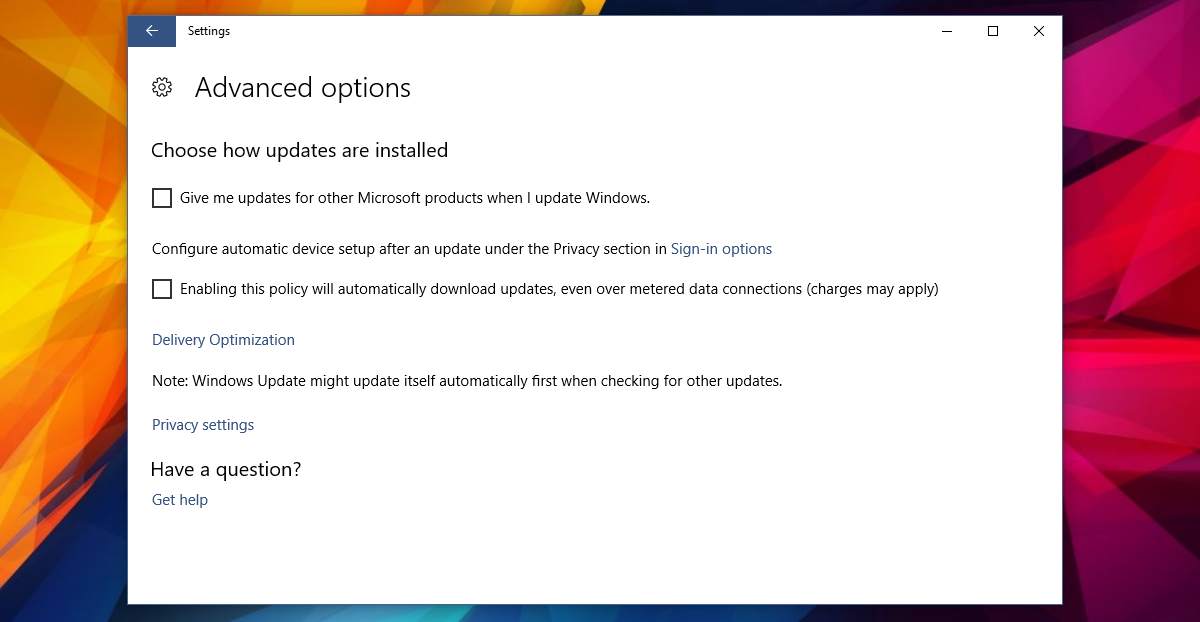
Kliknij „Opcje zaawansowane” na ekranie optymalizacji dostawy,
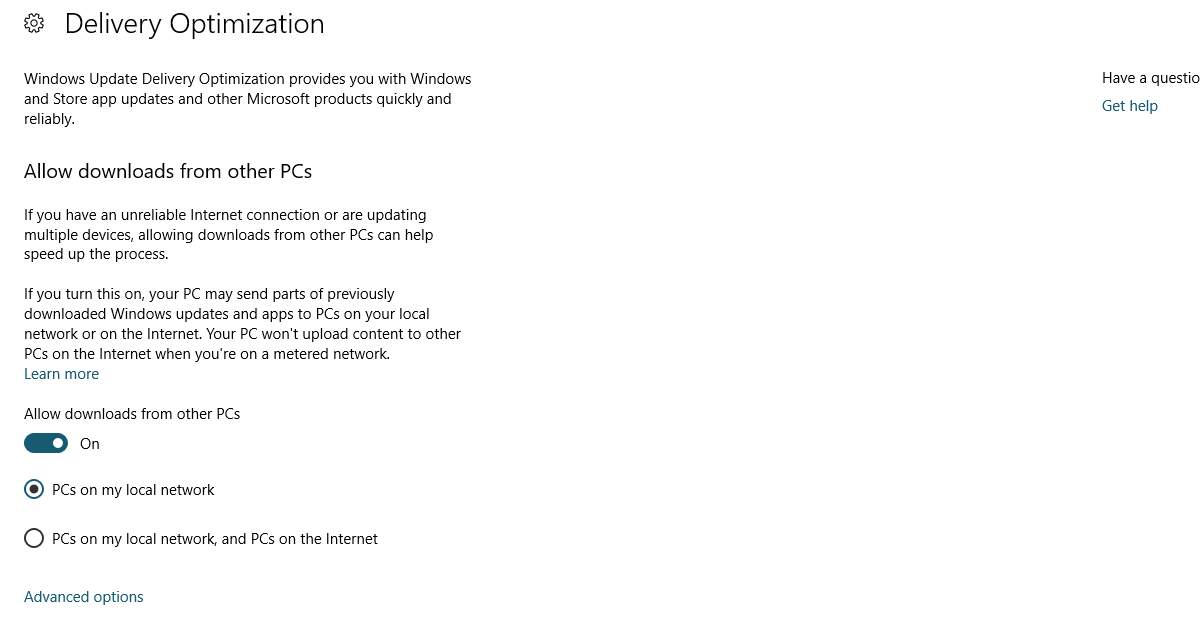
Na następnym ekranie Opcje zaawansowane włączOpcja „Ogranicz ilość pasma wykorzystywanego do pobierania aktualizacji w tle”. Następnie użyj suwaka pod tą opcją, aby przydzielić przepustowość. Windows przydziela przepustowość jako procent całkowitej przepustowości, a nie jako Mb / s.
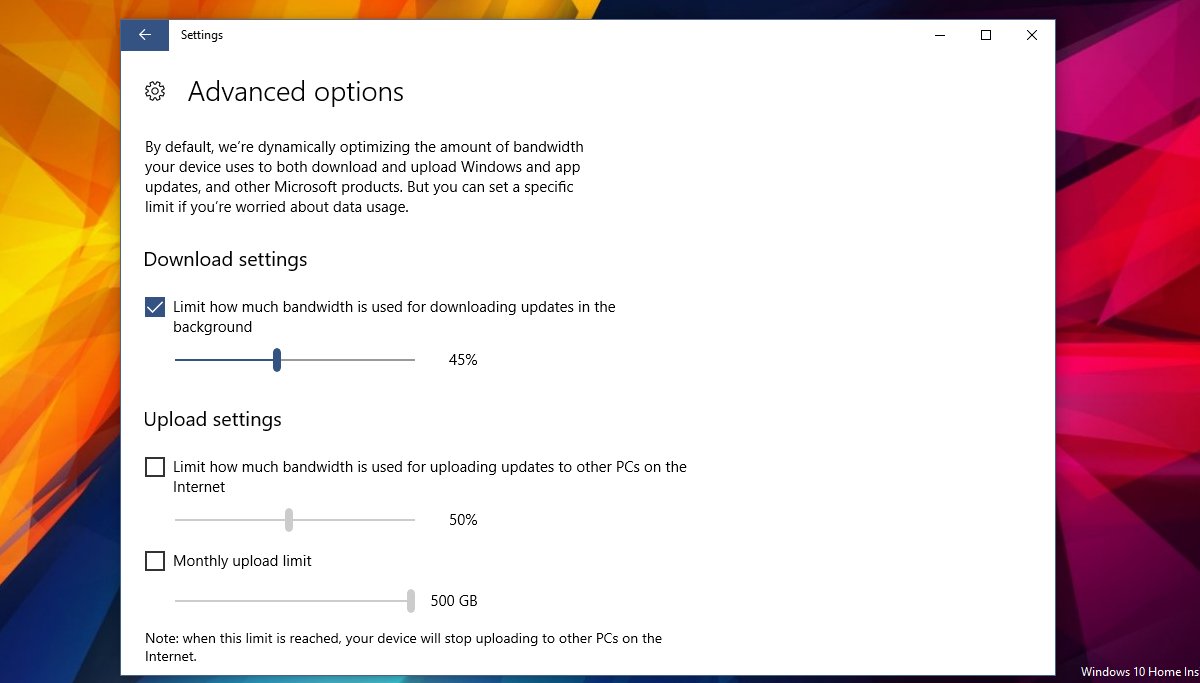
Nie dotyczy to połączeń mierzonych. System Windows nie pobiera aktualizacji przez połączenia mierzone. Dzięki tej opcji nie musisz już ustawiać połączenia jako połączenia z opcją pomiaru. Bez tego można ograniczyć przepustowość aktualizacji systemu Windows. Możliwe, że właśnie dlatego Microsoft dodał tę funkcję.
Ustawienia pobierania Wyszarzone
Idealnie, to ustawienie powinno działać od razu po wyjęciu z pudełka. Jeśli opcja „Ogranicz ilość pasma wykorzystywanego do pobierania aktualizacji w tle” jest wyszarzona, musisz dostosować ustawienia Wi-Fi, aby ją włączyć.
Otwórz aplikację Ustawienia i przejdź do Sieć iInternet. Wybierz kartę Wi-Fi i wyłącz przełącznik usług WiFI, przełącznik Połącz z sugerowanymi otwartymi punktami dostępowymi i sieci Hotspot 2.0. To pozwoli na skonfigurowanie ustawień limitu pobierania aktualizacji Windows. Możesz włączyć je ponownie, a ustawienia nie będą bezużyteczne. To prawdopodobnie tylko błąd. Ten błąd zostanie naprawiony do czasu wprowadzenia aktualizacji Fall Creators Update. Jeśli wystąpi ten problem w systemie, przełączenie tych trzech ustawień Wi-Fi rozwiąże problem.













Komentarze